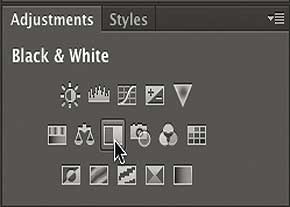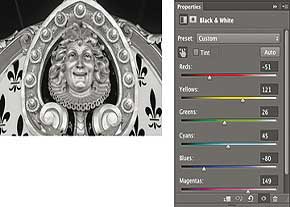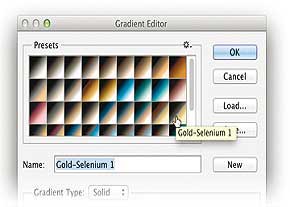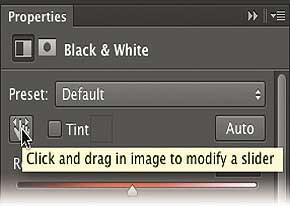بررسي پانل Adjustment (فتوشاپ)
- مجموعه: گرافیک دستی و کامپیوتری
تسلط بر بحث تنظيم نور در فتوشاپ، مهارتي است كه به مرور و با استفاده پي در پي و كار با تصاوير مختلف حاصل ميشود. فرد هر قدر با عيوب رنگي تصاوير مختلف آشنايي داشته باشد، به همان اندازه در ترميم و بازسازي آنها متبحر و چيرهدست خواهد شد. هدف اصلي استفاده از نرمافزار فتوشاپ براي عكاسان داشتن يك تاريكخانه ديجيتال براي بازسازي و بهينهسازي و ترميم تصاوير است. آموختن روش بهينهسازي تصاوير و استفاده از بهترين روش براي اين منظور پروسهاي است كه با گذشت زمان و تبحر در استفاده از اين نرمافزار حاصل ميشود. يكي از سختترين كارها براي كاربران تازهكار، معمولا تنظيم و بهينهسازي رنگ تصاوير است. براي شروع كار بهتر است اين دو نكته را در نظر بگيريم:
1 ـ تشخيص عيب تصوير: قبل از شروع به ترميم تصوير بايد مشخص شود چه چيزي از تصوير را ميخواهيم تنظيم كنيم. آيا تصوير تيره است؟ آيا آسمان در تصوير بيروح است؟ آيا در تصوير تهمايه رنگي وجود دارد و... همه اينها پرسشهايي است كه به ما در انتخاب بهترين ابزار براي رفع مشكل تصوير كمك خواهد كرد.
2 ـ ايجاد يك كپي از تصوير اصلي: يك نكته بسيار مهم ديگر هنگام كار روي تصاوير در فتوشاپ، تهيه يك نسخه كپي از تصوير و كار روي آن است تا در صورت نياز، بدون از دستدادن تصوير اوليه بتوانيم آن را باز گردانيم. اين كار با ايجاد يك فايل جداگانه از قسمت Save as با نام جديد يا ايجاد لايه جداگانه از پانل لايهها امكانپذير خواهد بود. به اين منظور نيز ميتوانيم دكمههاي Ctrl+J را از صفحه كليد فشار دهيم.
ويرايش به كمك لايههاي ويرايشگر
ويرايش تصاوير در فتوشاپ به دو روش امكانپذير است:
روش اول از طريق منوي Adjustment/Image و دومين روش از طريق لايههاي ويرايشگر در پانل لايهها و پانل Adjustment است. تفاوت اين دو روش در نحوه اعمال فرامين روي تصوير است كه در روش اول اعمال تغييرات حالت مخرب دارد و روي پيكسلهاي تصوير اعمال ميشود و در حالت دوم به صورت يك لايه روي لايه اصلي تصوير قرار ميگيرد و در صورت نياز در هر لحظه ميتوان آن را تغيير داد، حذف كرد يا روي يك تصوير ديگر انتقال داد. البته روش سومي هم وجود دارد كه استفاده از پلاگين Camera RAW است. همانگونه كه اشاره شد روش اول به علت تغيير پيكسلهاي اوليه تصوير بايد با احتياط فراوان استفاده شود؛ بنابراين بهترين پيشنهاد در بيشتر موارد استفاده از پانل Adjustment است كه در ادامه با ابزارهاي موجود در اين پانل و طرز كار آن آشنا ميشويم.
پانل Adjustment
اين پانل كه در واقع همان فرامين موجود در مسير Adjustment/Image بوده و با اعمال در يك لايه جداگانه روي لايه اصلي اعمال ميشود، در پانل لايهها از دو بخش تشكيل شده است؛ بخش اول خود فرمان و بخش دوم ماسكي است كه همراه با اين فرمان اعمال شده و قابليتهاي فراواني براي تنظيم بيشتر فرمان را در اختيار كاربر قرار ميدهد.
پانل Adjustment شامل 16 ابزار براي تنظيم نور و رنگ تصوير به شرح زير است:
1 ـ Brightness/Contrast: براي تنظيم كنتراست و نور تصوير
2 ـ Level: براي تنظيم نور تصوير با تعيين سه سطح روشنايي (تيره، روشن و خاكستري)
3 ـ Curves: تنظيم نور و رنگ تصوير با تعيين 16 سطح روشنايي
4 ـ Exposure : تنظيمات پيشرفته نور براي توليد تصاويرHDR
5 ـ Vibrance : تنظيم غيرخطي غلظت رنگي تصوير (تاثير بيشتر در رنگهاي رقيقتر)
6 ـ Hue/Saturation : تنظيم خطي غلظت رنگي(تاثير در همه رنگها)
7 ـ Color Balance : تنظيم رنگ تصوير با توجه به رنگهاي مكمل
8 ـ Black & White : جهت سياه و سفيدكردن تصوير با دسترسي به تنظيمات بسيار زياد براي حصول بهترين نتيجه
9 ـ Photo Filter : شبيهسازي استفاده از فيلترهاي عكاسي روي لنز دوربين
10 ـ Channel Mixer : تركيب كانالهاي رنگي تصوير براي رسيدن به تصوير بهتر
11 ـColor Lookup : ايجاد چهره جديد از تصوير در رنگ بنديهاي متفاوت با انتخاب تنظيمات پيشفرض
12 ـ Invert : نگاتيو كردن تصوير
13 ـ Postrize : كاهش تعداد رنگهاي تصوير و تبديل آن به حالت چاپ دستي
14 ـ Threshold : تبديل تصوير به تصويري با كنتراست بالا در حالت سياه و سفيد
15 ـSelective Color : اعمال تغييرات روي يك رنگ خاص از تصوير
16 ـ Gradient Map: اعمال شيب رنگي روي تصاوير رنگي و ايجاد تصوير سياه و سفيد يا با تهمايههاي رنگي
توجه به نكات زير در استفاده از اين پانل مفيد است:
در فتوشاپ نسخه CS6 همراه با اعمال هر يك از اين لايههاي تنظيمي، تنظيمات مربوط به ابزار در پانلي به نام Properties ظاهر ميشود و قابل تنظيم است. اين پانل كه با انتخاب هر ابزار تغيير يافته و تنظيمات آن ابزار را نمايش ميدهد، در ابزارهاي Adjustment شامل دو قسمت بوده كه از بخش اول خود ابزار و از بخش دوم ماسك متصل به ابزار قابل تنظيم است. پس از اعمال هر يك از اين ابزارها در هر مرحله با دوبار كليك روي شكل ابزار در پانل لايهها ميتوانيم آن فرمان را دوباره فراخواني و تنظيم كنيم. با توجه به ايجاد ماسك همراه با لايههاي تنظيمي با رعايت قوانين حاكم بر ماسكها (ويرايش توسط ابزارهاي ترسيمي مانند قلممو و...) ميتوانيم لايه تنظيمي را تنها بر قسمت خاصي از تصوير اعمال كرده و بقيه قسمتها را با تعريف ماسك مناسب بدون تغيير قرار دهيم.
در برخي فرامين تنظيمي اين مجموعه در پانل Properties گزينه Auto تعبيه شده است كه به كمك آن ميتوانيم در بيشتر موارد به صورت خودكار به بهترين نتيجه برسيم؛ اما در برخي موارد نيز اين دكمه نتيجه عكس داده و تصوير معيوب ميشود كه در آن حالت بايد با انجام تنظيمات دستي به بهترين حالت دست پيدا كنيم.
در فرمانهاي Curves، Hue/Saturationو Black & White در پانل Properties زير عبارت Preset تصوير يك دست ديده ميشود كه با فعال كردن آن و كليك و درگ در محدوده دلخواه تصوير ميتوانيم رنگ آن قسمت مورد نظر را تنظيم كنيم.
با استفاده از اولين آيكون از سمت چپ قسمت پايين پانل Properties ميتوانيم لايه تنظيمي را فقط روي لايه زيرين خود اعمال و روي بقيه لايهها بيتاثير كنيم. در اين حالت در پانل لايههاي تصوير يك فلش معكوس كنار لايه تنظيمي ظاهر ميشود كه با كليك دوباره روي اين آيكون حذف شده و دوباره تاثير لايه تنظيمي روي تمامي لايههاي زيرين خود اعمال ميشود.
از گزينه Preset كه در برخي ابزارها در پانل Properties وجود دارد، ميتوانيم براي دسترسي به حالتهاي پيش فرض آن ابزار استفاده كنيم.
تا زماني كه فايل مورد نظر با پسوند PSDكه فرمت اختصاصي فتوشاپ است ذخيره شود، لايههاي تنظيمي نيز روي تصوير در لايه جداگانه اعمال شده و قابل ويرايش است. در صورتي كه با فرمت ديگري كه از لايه بندي حمايت نميكند مثل JPGذخيره شود، اين لايهها با تصوير اصلي ادغام شده و ديگر قابل ويرايش نخواهد بود.
براي كپيكردن لايهاي تنظيمي يك تصوير روي يك تصوير ديگر، راحتترين روش بازكردن هر دو تصوير در فضاي كاري و درگكردن لايه تنظيمي مورد نظر از يك تصوير روي تصوير ديگر است. در اين حالت تمامي تنظيمات انجام گرفته در تصوير اول، روي تصوير دوم نيز اعمال ميشود.
منبع:jamejamonline.ir